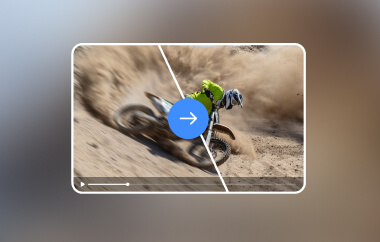Bagi para kreator, mengetahui cara menambahkan musik ke video YouTube dapat mengubah rekaman dasar menjadi sesuatu yang terasa lengkap dan profesional. Baik Anda sedang menyempurnakan tutorial, mengunggah vlog harian, atau membuat promo, trek latar yang tepat akan membantu pesan Anda tersampaikan dengan lebih baik. Panduan ini menguraikan berbagai cara untuk menambahkan musik di desktop, di ponsel, atau bahkan setelah mengunggah, serta tempat menemukan trek yang akan menjaga saluran Anda aman dari klaim hak cipta.
- Bagian 1: Cara Menambahkan Musik ke Video untuk YouTube
- Bagian 2: Cara Menambahkan Musik ke Video YouTube
- Bagian 3: Cara Menambahkan Musik ke Video YouTube yang Diunggah
- Bagian 4: Dapatkah Saya Menambahkan Musik ke Video YouTube di Ponsel?
- Bagian 5: Tempat Menemukan Musik Bebas Hak Cipta untuk Video YouTube
Bagian 1: Cara Menambahkan Musik ke Video untuk YouTube
Jika Anda ingin tahu cara menambahkan audio ke video YouTube sebelum mengunggahnya, menggunakan editor video yang andal adalah kuncinya. Untuk itu, Pengonversi Video AVAide adalah pilihan terbaik. Aplikasi ini memungkinkan Anda menambahkan musik ke video hanya dengan satu klik, tanpa langkah rumit atau penundaan. Anda dapat mengharapkan output audio berkualitas tinggi tanpa jeda, dan mendukung beragam format audio dan codec. Selain itu, MV Maker bawaannya juga menyediakan trek audio bebas hak cipta, sehingga ekspor akhir Anda siap untuk YouTube. Alat ini cocok digunakan jika Anda bekerja offline dan ingin menyempurnakan video sebelum mengunggahnya.
Langkah 1Unduh versi terbaru alat ini di Windows atau Mac Anda, ikuti proses instalasi, dan lakukan pengaturan.

UNDUH GRATIS Untuk Windows 7 atau lebih baru
 Unduh Aman
Unduh Aman
UNDUH GRATIS Untuk Mac OS X 10.13 atau lebih baru
 Unduh Aman
Unduh AmanLangkah 2Luncurkan aplikasi, klik + untuk mengunggah video yang ingin Anda edit di sini sebelum memposting di YouTube.

Langkah 3Di bawah Audio, klik tarik turun tombol dan pilih Tambahkan Trek Audio untuk melampirkan musik ke video YouTube Anda. Ingat, Anda hanya dapat mengunggah musik yang diunduh di PC Anda.

Langkah 4Setelah selesai, klik Konversi Semua untuk mengekspor hasil akhir.

Bagian 2: Cara Menambahkan Musik ke Video YouTube
Bagaimana cara menambahkan musik ke video saya di YouTube? Kabar baiknya, YouTube Studio memungkinkan hal ini tanpa memerlukan alat pihak ketiga. Baik Anda ingin mengatur nada, meningkatkan interaksi, atau sekadar mengganti rekaman yang tidak bersuara, menambahkan musik dapat memberikan sentuhan baru pada konten Anda. Editor bawaan YouTube memungkinkan Anda memasukkan trek berlisensi langsung dari Pustaka Audio, bahkan pada video yang dimonetisasi. Perlu diketahui bahwa ini Pembuat film YouTube Hanya tersedia di desktop dan untuk video berdurasi di bawah enam jam. Ikuti langkah-langkah di bawah ini untuk menambahkan musik ke video Anda dengan lancar dan aman.
Langkah 1Buka YouTube Studio, lalu masuk dengan akun Google Anda. Di menu sebelah kiri, klik Isi dan pilih video yang ingin Anda edit.
Langkah 2Klik Editor dari menu. Pilih audio tab untuk menelusuri Perpustakaan AudioGunakan filter pencarian untuk mempersempit pilihan Anda dan klik Bermain untuk melihat pratinjau lagu. Saat Anda menemukan lagu yang tepat, klik MenambahkanTrek akan muncul di linimasa editor.
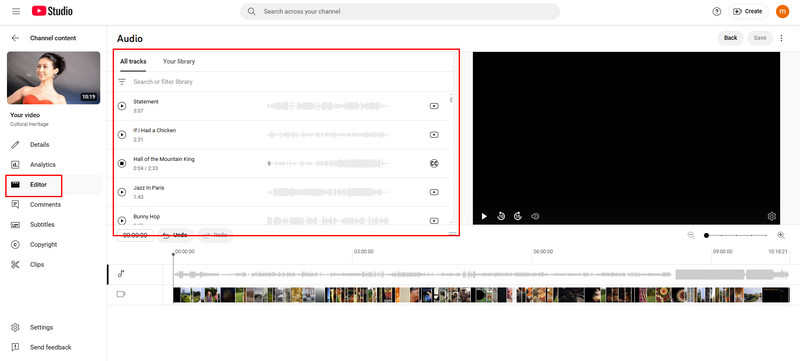
Langkah 3Seret trek audio untuk memilih waktu mulainya. Anda dapat memangkas bagian awal atau akhir dengan menyeret tepi kotak audio. Gunakan alat Zoom untuk pengaturan waktu yang lebih presisi. Anda juga dapat menambahkan lebih dari satu lagu jika diperlukan.
Langkah 4Setelah menyesuaikan trek, klik Menyimpan untuk menerapkan perubahan. Harap dicatat bahwa setelah disimpan, pengeditan tidak dapat dibatalkan menggunakan fitur Kembalikan ke Asli mulai Juni 2025.
Fitur ini hanya berfungsi di desktop dan untuk video berdurasi kurang dari enam jam. Anda tidak dapat menggunakannya di aplikasi seluler YouTube. Jika video Anda telah ditonton lebih dari 100.000 kali, Anda mungkin tidak dapat menyimpan perubahan kecuali Anda tergabung dalam Program Partner YouTube. Kabar baiknya, lagu-lagu dari Pustaka Audio YouTube aman digunakan dan dapat ditambahkan ke video yang dimonetisasi.
Bagian 3: Cara Menambahkan Musik ke Video YouTube yang Diunggah
Jika Anda ingin tahu cara menambahkan musik ke video YouTube yang sudah diunggah, YouTube Studio memberi Anda opsi untuk mengedit tanpa perlu mengunggah ulang konten. Anda dapat menghapus trek yang sedang diputar atau menggantinya dengan trek baru dari Pustaka Audio YouTube. Ikuti langkah-langkah ini untuk memperbarui musik latar video Anda dengan cepat.
Langkah 1Kunjungi YouTube Studio dan masuk. Dari menu sebelah kiri, klik Isi, lalu pilih video yang ingin Anda perbarui.
Langkah 2Klik Editor di menu sebelah kiri halaman detail video. Ini akan membuka linimasa pengeditan.
Langkah 3Temukan trek audio yang ditampilkan di linimasa. Klik tiga titik dan Menghapus.
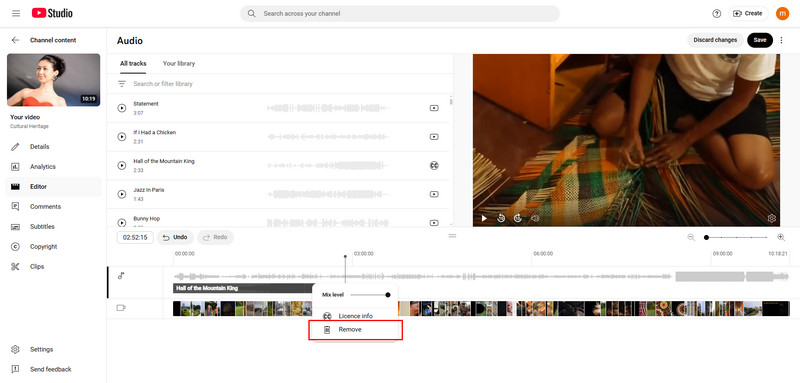
Langkah 4Klik pada audio tab, cari melalui Perpustakaan Audio, dan klik Menambahkan di samping trek yang Anda inginkan. Seret ke tempatnya dan potong sesuai kebutuhan. Centang Menyimpan tombol untuk menerapkan perubahan.
Pengeditan musik ini tidak akan langsung diterapkan karena membutuhkan waktu 12 jam atau satu hari untuk memprosesnya. Oleh karena itu, Anda dapat melewati proses menunggu dengan mengeditnya sebelum mengunggah menggunakan alat alternatif seperti AVAide.
Bagian 4: Dapatkah Saya Menambahkan Musik ke Video YouTube di Ponsel?
Jika Anda sedang bepergian dan ingin menambahkan musik ke video YouTube menggunakan ponsel, berikut informasi terbaru yang perlu Anda ketahui. Berdasarkan perubahan terbaru dari YouTube, Anda tidak lagi dapat menambahkan atau mengubah trek audio di aplikasi seluler YouTube. Fitur pengeditan ini kini hanya tersedia di desktop melalui YouTube Studio.
Meskipun perangkat seluler masih memungkinkan Anda mengunggah, mengelola pengaturan, dan memeriksa statistik, semua pengeditan terkait musik harus dilakukan di komputer. Jadi, jika Anda ingin menyertakan musik latar dari Pustaka Audio YouTube, Anda perlu beralih ke desktop. Namun, jika Anda benar-benar ingin menggunakan perangkat seluler untuk mengedit video, aplikasi pihak ketiga seperti Capcut adalah pilihan yang tepat.
Bagian 5: Tempat Menemukan Musik Bebas Hak Cipta untuk Video YouTube
Untuk mempelajari cara menambahkan musik ke video YouTube tanpa masalah hak cipta, mulailah dengan menggunakan musik dari sumber tepercaya dan bebas lisensi. Pustaka Audio YouTube adalah salah satu opsi termudah dan paling andal. Gratis, terintegrasi dengan YouTube Studio, dan memungkinkan Anda menggunakan musik pada video yang dimonetisasi tanpa risiko. Untuk variasi yang lebih banyak dan trek berkualitas premium, layanan seperti Epidemic Sound dan Artlist menawarkan musik bebas royalti melalui langganan berbayar, dengan lisensi yang jelas untuk penggunaan di YouTube. Pilihan yang terjangkau seperti Free Music Archive dan Bensound juga menawarkan musik bebas hak cipta, meskipun beberapa trek memerlukan atribusi. Menggunakan sumber yang tepat memastikan video Anda terlindungi dari klaim hak cipta sekaligus tetap terdengar hebat.
Jadi, jika Anda lebih suka mengunduh musik dari YouTube, maka Anda perlu mencari alat lain untuk melakukannya, tetapi ingat bahwa kemungkinan video Anda diblokir lebih tinggi karena perlindungan hak cipta yang diterapkan pada musik.
Penuh arti cara menambahkan audio ke video di YouTube dapat membuat perbedaan besar dalam cara konten Anda diterima. Baik Anda menyempurnakan unggahan baru, mengedit video yang sudah ada, atau menyiapkan klip menggunakan alat pihak ketiga seperti Pengonversi Video AVAide, musik latar yang tepat menambah energi, emosi, dan profesionalisme pada proyek Anda.
YouTube menyediakan opsi bawaan yang mudah digunakan melalui Pustaka Audio-nya, sementara editor eksternal memberi Anda kontrol lebih sebelum mengunggah. Ingatlah untuk menggunakan musik yang dilindungi hak cipta dan ikuti panduan YouTube terkini agar kanal Anda tetap terlindungi dan konten Anda terdengar terbaik.
Kotak peralatan video lengkap Anda yang mendukung 350+ format untuk konversi dalam kualitas lossless.
Edit Video